সুচিপত্র
একটি প্রকল্প লোড করার চেয়ে হতাশাজনক আর কিছুই নেই যেটিতে আপনি ঘন্টার পর ঘন্টা ব্যয় করেছেন এবং দেখেছেন যে কিছুই চলবে না, কারণ এটি বলে, "মিডিয়া অফলাইন"৷ যাইহোক, আপনার জন্য আমার কাছে দারুণ খবর আছে, এই সমস্যার সমাধান করা মিডিয়া পুনরায় লিঙ্ক করার মতোই সহজ।
আমার নাম নাথান মেনসার। আমি একজন লেখক, চলচ্চিত্র নির্মাতা এবং মঞ্চ অভিনেতা। ভিডিও সম্পাদনা 6 বছরেরও বেশি সময় ধরে আমার একটি আবেগ ছিল, সেই বছরের মধ্যে তিনটি DaVinci Resolve-এ ছিল৷ তাই আমার মিডিয়া অফলাইনে থাকার বহু বছর পরে, আমি নিশ্চিত যে এটি একটি সহজ সমস্যা সমাধান করা।
এই নিবন্ধে, আমি আপনাকে সমস্যা শনাক্ত করতে, কেন এটি ঘটছে তা ব্যাখ্যা করতে এবং কীভাবে এই সমস্যাটি সমাধান করতে হয় তা দেখাতে সাহায্য করব৷
মিডিয়া অফলাইন সমস্যা শনাক্ত করা
ডাভিন্সি রেজল্যুতে আপনার মিডিয়া কখন অফলাইন থাকে তা বলা সহজ, কারণ ভিডিও প্লেয়ার বক্সটি লাল হবে এবং একটি বার্তা থাকবে “ মিডিয়া অফলাইন ।" আপনি ভিডিও ক্লিপগুলি চালাতে অক্ষম হবেন৷ অতিরিক্তভাবে, আপনার টাইমলাইন লাল হয়ে যাবে।
এটি সাধারণত ঘটে যখন একজন সম্পাদক তাদের ফাইলগুলিকে অন্য ফোল্ডার অবস্থানে বা একটি বাহ্যিক হার্ড ড্রাইভে নিয়ে যায়।
মিডিয়া অফলাইন সমস্যা সমাধান করা
সৌভাগ্যবশত, সমস্যাটি সমাধান করার দুটি ভিন্ন উপায় রয়েছে৷
পদ্ধতি 1
ধাপ 1: স্ক্রীনের উপরের বাম দিকে "মিডিয়া পুল" নির্বাচন করুন৷ আপনি ভিডিও নামের পাশে স্ক্রিনের উপরের বাম দিকে দেখতে পাবেন একটু লাল চিহ্ন। এই চিহ্নটির অর্থ হল এর মধ্যে ভাঙা লিঙ্ক রয়েছেভিডিও ফাইল এবং সম্পাদক।
অনুপস্থিত ক্লিপগুলির সংখ্যা সহ একটি উইন্ডো পপ আপ হবে৷ এই মুহুর্তে, সম্পাদকের কাছে দুটি বিকল্প রয়েছে।
- আপনি যদি জানেন আপনার সমস্ত ফাইল কোথায় আছে, লোকেটে ক্লিক করুন । এটি আপনাকে প্রয়োজনীয় ফাইলগুলিতে সরাসরি যেতে অনুমতি দেবে।
- আমাদের মধ্যে যারা সংগঠিত নই, ডিস্ক অনুসন্ধান নির্বাচন করুন। DaVinci Resolve আপনার জন্য সম্পূর্ণ ডিস্ক অনুসন্ধান করবে।
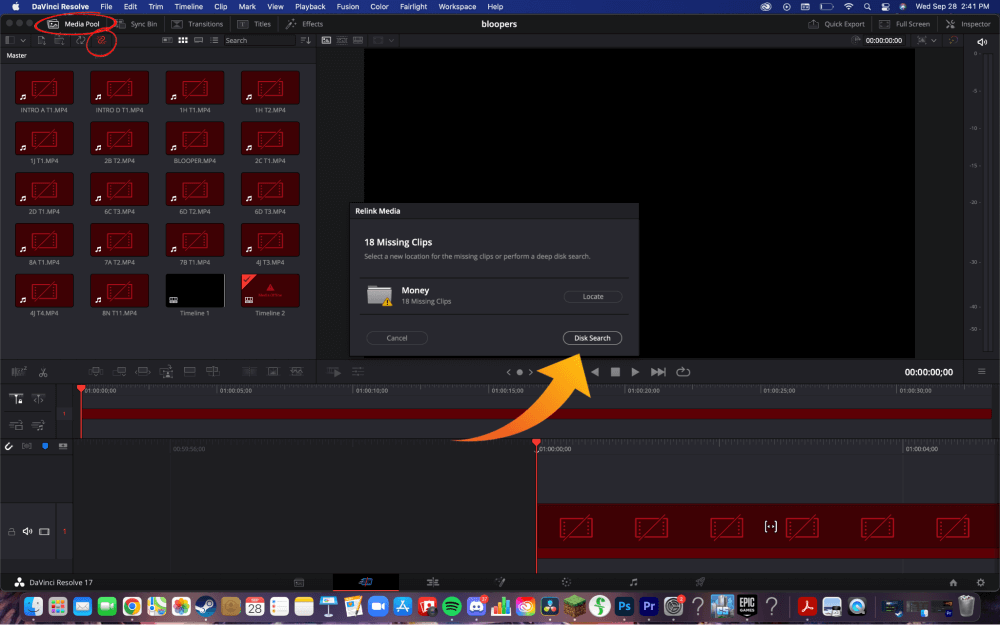
পদ্ধতি 2
ধাপ 1: স্ক্রিনের বামদিকে আপনার সমস্ত বিনে ডান-ক্লিক করুন।
ধাপ 2: " নির্বাচিত বিনগুলির জন্য পুনরায় লিঙ্ক ক্লিপগুলি চয়ন করুন৷ " এটি আপনাকে একবারে সমস্ত অনুপস্থিত ফাইলগুলি সনাক্ত করতে দেয়৷

ধাপ 3: ড্রাইভে ক্লিক করুন এবং পরীক্ষা করুন যে সমস্ত ফাইল সংরক্ষণ করা হয়েছে৷ কিছু লোক পৃথকভাবে প্রবেশ করতে এবং প্রতিটি ফাইল নির্বাচন করতে পছন্দ করে তবে এটি অপ্রয়োজনীয়। শুধু সেই ড্রাইভটি বেছে নিন যেখানে প্রতিটি ক্লিপ সংরক্ষণ করা হয়েছে।
DaVinci Resolve তারপর সঠিক ফাইলের জন্য হার্ড ড্রাইভের প্রতিটি ফোল্ডার অনুসন্ধান করবে। এতে ব্যবহারকারীর অনেক সময় বাঁচে। ফিরে বসুন এবং এটি লোড হতে দিন।
চূড়ান্ত শব্দ
এটাই! "মিডিয়া অফলাইন" সমস্যার সমাধান করা সহজভাবে মিডিয়াকে পুনরায় লিঙ্ক করার মাধ্যমে ঠিক করা হয়৷
"মিডিয়া অফলাইন" ত্রুটি ভীতিকর হতে পারে এবং কখনও কখনও ফাইলগুলি দূষিত বা স্থায়ীভাবে নষ্ট হয়ে গেছে নিখোঁজ.
>
